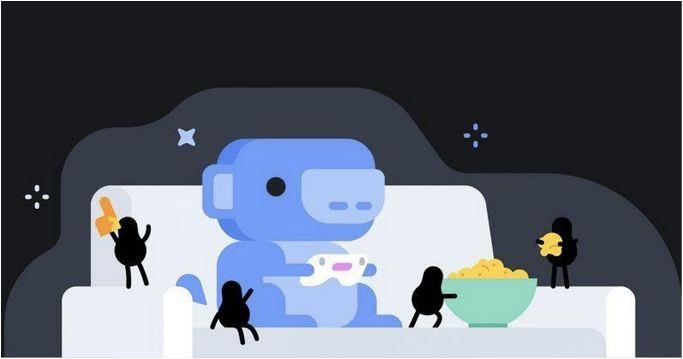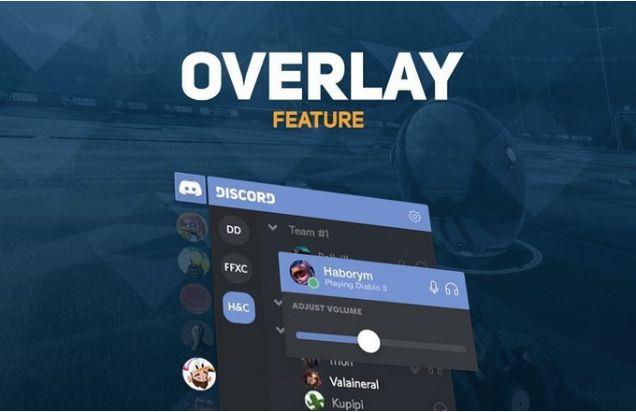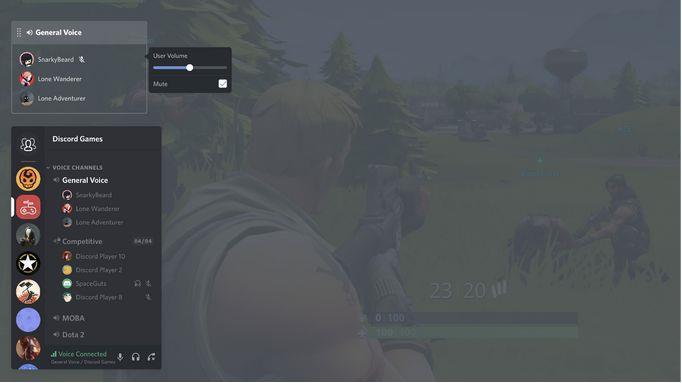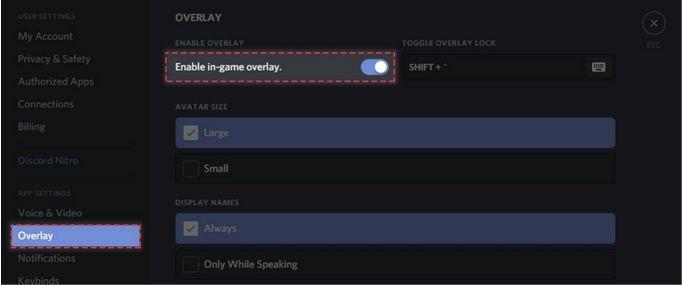Discord er ikke desto mindre et gamers paradis, hvor de kan kommunikere via chat, stemme eller video med andre medlemmer af fællesskabet med fælles interesser. Discord blev oprindeligt designet til videospilfællesskaber for at tilbyde dem et virtuelt rum, hvor de kunne forbinde med deres venner og medlemmer. Men med tiden vandt Discord enorm popularitet, og denne digitale platform bruges nu af andre fællesskaber og grupper, som også er forbundet med kunst, sport eller bare en håndfuld venner, der ønsker at tale om deres seneste besættelse.
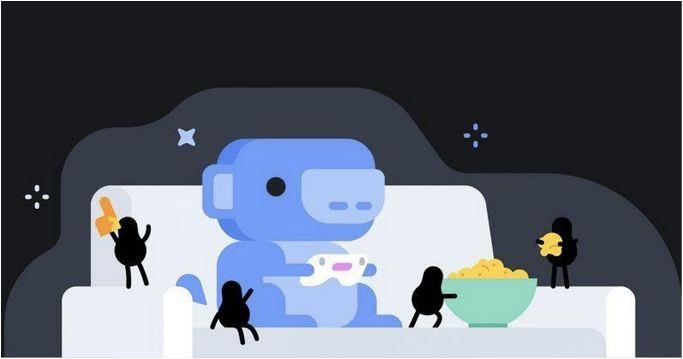
Billedkilde: TNW
En anden stor grund, der gjorde Discord til et så stort hit på verdensplan, er på grund af dets cross-platform support på Windows, Mac, Linux, Android, iOS og alle webbrowsere også. Så hvis du allerede er bekendt med denne digitale platform, må du have hørt om Discord overlay, ikke? Hvis ikke, så er her en hurtig oversigt.
Læs også: For at vide alt om Discord og dets funktioner, besøg dette link .
Hvad er Discord Overlay
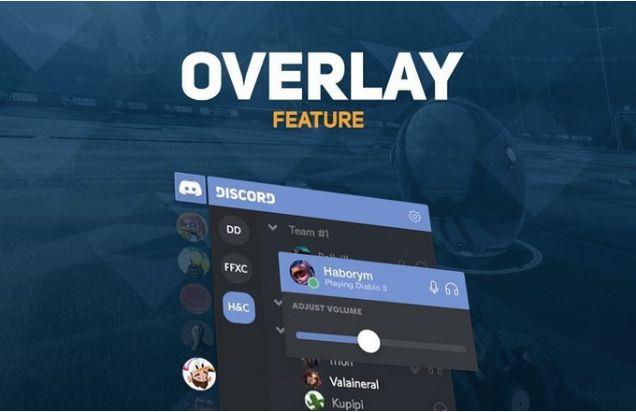
Billedkilde: Discord Blog
Så hvad er Discord-overlay egentlig? For dem, der ikke er bekendt med dette udtryk, er Discord Overlay et kraftfuldt værktøj, der muliggør et specifikt sæt værktøjer, mens du spiller spil. Når Discord-overlejringen er aktiveret, giver den dig mulighed for at chatte, besvare opkald, deltage i andre grupper og kommunikere med andre medlemmer, mens du nyder dine spilsessioner. I et simpelt sprog giver Discord Overlay dig adgang til at kommunikere med dine venner, mens et spil kører.
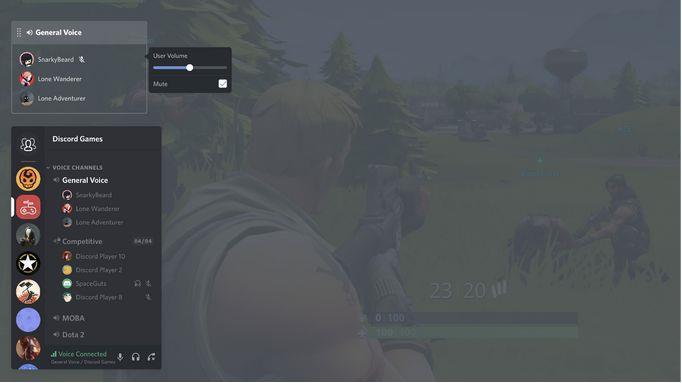
Billedkilde: Discord Blog
Men nogle gange går Discord Overlay dig på nerverne. Især når du begynder at blive irriteret over et bombardement af notifikationer, der kravler op på din skærm. Der er et par spil, som du gerne vil spille i fred, uden at skulle kommunikere med andre, er det ikke? Heldigvis tilbyder Discord dig en mulighed, hvor du kan deaktivere Discord-overlejring ved at lave et par justeringer i indstillingerne.
Her er en hurtig guide til, hvordan du deaktiverer Discord-overlay for alle spil og specifikke spil, uanset hvad du foretrækker.
Læs også: Sådan sletter du en Discord-konto
Sådan deaktiveres Discord Overlay for alle spil
Følg disse nedenstående trin for at deaktivere Discord-overlejring helt.
- Start Discord-appen på din enhed.
- Gå videre til "Brugerindstillinger" og vælg "Overlay" fra menuen.
- Slå "Aktiver overlejring i spillet" fra for at deaktivere overlejringen.
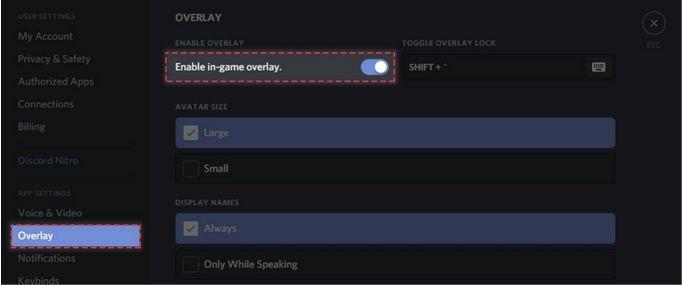
Billedkilde: Discord Support
Når du har fulgt disse trin, vises Discord-overlejringen ikke på nogen af de spil, du spiller. Men hvis du vil deaktivere overlejringen for kun et bestemt sæt spil, så læs videre.
Læs også: Stemmeskifter til discord
Sådan deaktiveres Discord Overlay for et specifikt spil
Discord forstår dine spilbehov og -krav. Derfor giver det dig også en mulighed, hvor du kan deaktivere overlejringen for et bestemt spil. Gad vide, hvordan man gør det? Følg disse hurtige trin for at deaktivere Discord Overlay for et bestemt spil.
- Start Discord-appen på din enhed, og gå videre til Indstillinger.
- Vælg "Overlay" og aktiver derefter "Aktiver In-game overlay".
- Skift til fanen "Spil", og vælg derefter det spil, som du vil have Discord-overlayet aktiveret for, så du kan kommunikere, mens du spiller.
Når du har valgt alle de spil, som du skal bruge overlejringen til, skal du slå "Aktiver overlejring i spil" fra.
Hvis du gør det, vil du sikre dig, at Discord Overlay kun er aktiveret for et specifikt sæt spil, som du udtrykkeligt nævnte under fanen "Spil". For resten af alle spillene forbliver Discord Overlay deaktiveret.
Billedkilde: Venture Beat
Vi håber, du har lært noget nyt i dag. Dette omslutter vores guide til, hvordan du deaktiverer Discord Overlay for alle spil eller et specifikt spil, i henhold til dine krav.
Få mest muligt ud af dine spilsessioner "Discordians"!
Læs også: Bedste Discord-bots til at forbedre din server